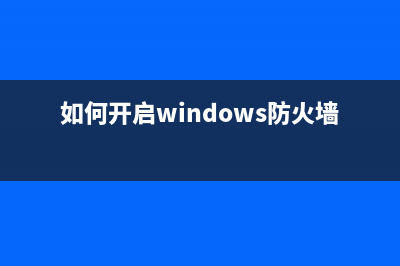位置: 编程技术 - 正文
昂达主板的组装机怎么重装系统?(昂达主板插线安装图解)
编辑:rootadmin推荐整理分享昂达主板的组装机怎么重装系统?(昂达主板插线安装图解),希望有所帮助,仅作参考,欢迎阅读内容。
文章相关热门搜索词:昂达主板的组装视频,昂达主板接线图解,昂达主板组装线路连接,昂达chia主板,昂达主板安装,昂达主板的组装视频,昂达主板组装线路连接,昂达主板的组装方法,内容如对您有帮助,希望把文章链接给更多的朋友!
在众多的组装机中,搭配昂达主板的机子不在少数,昂达主板虽然只是一款二线品牌主板,但是性价比却是极为优越的,这也是它受欢迎的一大优势,这样的组装机怎么重装系统呢?下面小编就和大家分享下昂达组装机U盘重装ghost xp系统的详细操作步骤。
软件名称:电脑城xp系统下载 GhostXP SP3 电脑城装机版 软件大小:MB更新时间:--
1、将制作好的快启动U盘启动盘插入组装机后面的usb接口,重启电脑按一键U盘启动快捷键【F】进入快启动主菜单界面,选择“【】运行快启动winpe”,如下图所示:
2、随后进入到快启动pe系统桌面,将U盘启动盘根目录下的ghost xp系统添加到自动弹出的快启动装机工具中,选择c盘作为系统安装路径,点击“确定”按钮开始重装,如下图所示:

3、接着会弹出一个询问框,我们只需点击“确定”执行即可,如下图所示:
4、工具便会根据设置释放系统镜像到指定磁盘分区中,在此期间无须进行其他操作,等到安装完成并重启即可,如下图所示:
5、重新启动进入安装系统界面,无需操作耐心等待5到分钟,如右图所示:
6、至此,xp系统后续程序安装完成,进入到xp系统桌面后也就宣告整个u盘安装xp系统操作成功了。
ISO系统安装盘安装gho镜像文件的方法分享 先对ISO安装系统的文件格式深入了解:安装操作系统,一般分为两种扩展名的文件,一种是ISO(通常正版的光盘都使用此格式),还有一种是GHO(通常是克
UEFI怎么装Win7系统?uefi安装win7系统图解 要说在几年之前,在UEFIBIOS下装个Windows7并不是什么难事,只要关闭安全启动,使用Legacy模式,选择好磁盘模式就行了。但现在厂商们发现UEFI能够个性化
如何一键重装win系统?桔子一键重装win系统教程 win系统以其界面美观和运行流畅收到众多网友的喜爱。越来越多的人想体验win系统,安装win系统的方法也层出不穷,如在线升级、U盘安装等。但是
标签: 昂达主板插线安装图解
本文链接地址:https://www.jiuchutong.com/biancheng/354294.html 转载请保留说明!